方正飞腾环境设置.docx
《方正飞腾环境设置.docx》由会员分享,可在线阅读,更多相关《方正飞腾环境设置.docx(53页珍藏版)》请在冰豆网上搜索。
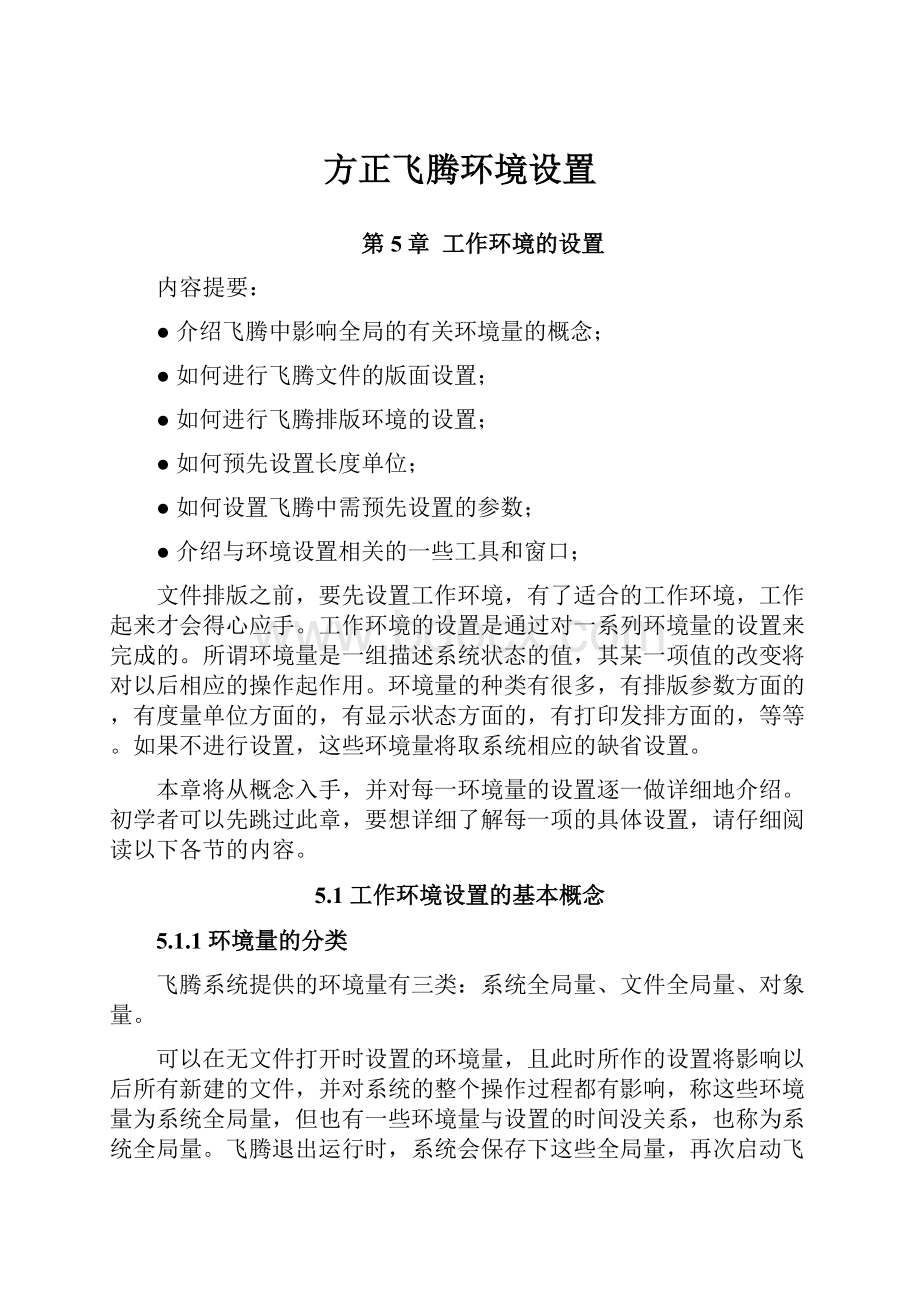
方正飞腾环境设置
第5章工作环境的设置
内容提要:
●介绍飞腾中影响全局的有关环境量的概念;
●如何进行飞腾文件的版面设置;
●如何进行飞腾排版环境的设置;
●如何预先设置长度单位;
●如何设置飞腾中需预先设置的参数;
●介绍与环境设置相关的一些工具和窗口;
文件排版之前,要先设置工作环境,有了适合的工作环境,工作起来才会得心应手。
工作环境的设置是通过对一系列环境量的设置来完成的。
所谓环境量是一组描述系统状态的值,其某一项值的改变将对以后相应的操作起作用。
环境量的种类有很多,有排版参数方面的,有度量单位方面的,有显示状态方面的,有打印发排方面的,等等。
如果不进行设置,这些环境量将取系统相应的缺省设置。
本章将从概念入手,并对每一环境量的设置逐一做详细地介绍。
初学者可以先跳过此章,要想详细了解每一项的具体设置,请仔细阅读以下各节的内容。
5.1工作环境设置的基本概念
5.1.1环境量的分类
飞腾系统提供的环境量有三类:
系统全局量、文件全局量、对象量。
可以在无文件打开时设置的环境量,且此时所作的设置将影响以后所有新建的文件,并对系统的整个操作过程都有影响,称这些环境量为系统全局量,但也有一些环境量与设置的时间没关系,也称为系统全局量。
飞腾退出运行时,系统会保存下这些全局量,再次启动飞腾时,这些环境量自动被调出,所以系统全局量只需设置一次,除非以后改动。
例如:
在没有打开任何文件的时候,按Ctrl+J弹出“行距”对话框,将“行距”的系统全局量设为0.25字,则以后所有新建文件中排入的文字,缺省行距都是0.25字,直到被修改为止。
如图5-1所示设置。
“行距”的单位在“文件”菜单的“长度单位”中预先设置。
具体请参见本章第4节。
图5-1没有文件打开状态下设置的一系统全局量:
行距
如果在打开文件后再设置环境量,这时所作的设置将只影响本文件的排版,只对本文件的整个操作过程有影响,称这些环境量为文件全局量。
对某个文件来说,当它的某些文件全局量与系统全局量不同时,取它的文件全局量属性。
文件全局量只保存在该FIT文件中。
例如:
打开一文件,不选中任何对象,按Ctrl+J弹出“行距”对话框,将“行距”的文件全局量设为0.25字,则以后在该文件中排入的文字,缺省行距都是0.25字,直到被修改为止。
这个行距值将不影响其它新建或打开的文件。
如图5-2所示设置。
图5-2在已打开一文件后设置的文件全局量:
行距
另外还有一类设置只对某一对象设定,只影响该对象的属性,对文件中其它对象没有影响,被称为对象量。
对象量也只保存在该FIT文件中。
例如:
打开一文件,在光标为箭头的状态下选中要改行距的文字块(如:
选中图5-3中含“对象1”的文字块),按CTRL+J,弹出“行距”对话框,将“行距”全局量设为1字,则该文字块排入的文字的行距都是1字。
其它文字块的行距取值仍不变(如含“对象2”的文字块)。
对象量的设置如图5-3所示。
注:
对某个文件来说,当它的某些文件全局量与系统全局量不同时,取它的文件全局量。
对任何一固定的对象,当对象量与文件全局量、系统全局量不同时,对象的属性取对象量。
图5-3选中“对象1”文字块改变设行距为1字,其它文字块的行距不变
5.1.2页面排版方式和显示方式
1.单面印刷和非单面印刷
单面印刷可以说是指对应于只印一面,没有反面的印刷成品,单面印刷的文件没有左页和右页两页之分,所有页面的设置都相同,如所有页面的左侧边空相同,右侧边空也相同。
而对非单面印刷的文件,页分为左页和右页,可以对左页和右页进行不同的设置,如对左页和右页在左右两侧设置不同的边空。
非单面印刷会产生两个主页:
左主页和右主页,对于不同的主页可以排入不同的内容,如左页书眉、右页书眉等。
排书与杂志时经常需要这样的设置。
2.双页排版和单页排版
双页排版可以理解为双页显示,并只针对非单面印刷的文件,指的是对非单面印刷的文件,在飞腾排版窗口能够同时看到两页版面,可以在一个窗口同时对两页的内容排版。
非双页排版即单页排版则在飞腾排版窗口同时只能看到一页版面,只能通过翻页依此对左、右页进行排版。
5.2版面设置
新建排版文件,首先需要根据要求,设置相应的版面参数。
如:
页面是多大、是横排还是竖排、需要哪种类型的页码、版面缺省字体和字号是哪种、文字距页边的距离等等。
操作步骤如下:
1.选择“文件”菜单的“新建”命令;
2.弹出“版面设置”对话框,如图5-4所示;
3.在对话框中进行设置,具体的设置参阅下文;
4.设置完成,单击“确定”按钮。
图5-4版面设置主对话框
对已经设置好这些参数的文件,也可以在该文件打开时在版面设置中修改设置。
操作步骤如下:
1.选择“文件”菜单的“版面设置”。
2.弹出“版面设置”对话框,如图5-4所示。
3.参阅下面的说明,在对话框中进行设置。
4.设置完成,单击“确定”按钮。
5.选择版心基准对位方式,再确认。
6.版面中的各对象可能需要重新调整位置。
版面设置对话框由主对话框和4个子对话框构成。
5.2.1“版面设置”的主对话框
该对话框用于对文件的页面大小、方向、页数等最基本的参数做设置。
如还需要做进一步的设置,如版心大小、页边空大小、版心行距、版心分栏数、版心字号、页码类型等,则可按不同的按钮调出相应的子对话框来完成,见图5-4所示。
下面将详细介绍如何设置各项。
1.页面的设置
⑴页面大小的设置
可从“页面大小”下拉列表中选择对应的页面尺寸,也可以在“宽度”、“高度”项所指的编辑条中直接输入数值,来自己定制页面大小。
页面尺寸也就是最后输出的成品纸张尺寸。
从“单位”下拉框中可以选择度量纸张大小的单位,缺省为毫米。
选择Custom时,可直接录入“宽度”、“高度”值,自定义页面大小,最大页面值是958×958mm。
另飞腾系统提供37种常用页面尺寸,具体页面大小请参见“页面大小”对应的下拉列表框。
注:
若设置好页面大小,再进入“设置边空版心”的设定会影响页面大小,具体请参见“设置边空版心”对应子对话框的设定。
⑵页序列的排版方式
“起始页为右页”设置起始页是右页还是左页。
选中时,起始页为右页,否则起始页为左页。
其它相关概念请参见本章的5.1节。
飞腾系统提供有5种版面排版设置情况:
1.选中“单面印刷”,其他选项自动置灰,此时对应的文件只有一个主页,所有页的属性是相同的,并在飞腾排版窗口每次只能显示一页版面,可通过翻页来依次显示其它页面。
只有在不选“单面印刷”的情况下,其它的页面选项才为可选的。
点按左下角的左来选中主页。
如图5-5、图5-6所示。
图5-5单页印刷的页面设置
图5-6飞腾中的显示效果:
每次只显示一个页面且只有一个主页,可用鼠标点中“左”来选中主页
2.“单面印刷”、“双页排版”、“起始页为右页”都不选中,此时对应的文件有左、右两个主页,为非双页显示,且起始页(第一页)为左页,第二页为右页,以下页依次排列。
即可以对相邻的页通过左、右主页设置不同的属性,但在飞腾排版窗口每次只能显示一页版面。
点按左下角的左、右来选中左主页或右主页。
如图5-7、图5-8所示。
图5-7非单面印刷、非双页显示,起始页为左页的设置
图5-8飞腾中的显示效果:
有两个主页,但每次只显示一页,起始页为左页。
3.只选中“起始页为右页”,其它都不选中,此时对应的文件有左、右两个主页,为非双页显示,且起始页(第一页)为右页,第二页为左页,以下页依次排列。
即可以对相邻的页通过左、右主页设置不同的属性,但在飞腾排版窗口每次只能显示一页版面。
点按左下角的左、右来选中左、右主页。
如图5-9、图5-10所示。
图5-9非单面印刷、非双页显示,起始页为右页的设置
图5-10飞腾中的显示效果:
有两个主页,但每次只显示一页,且起始页为右页。
4.只选中“双页排版”,此时对应的文件有左、右两个主页,为双页显示,且起始页(第一页)为左页,第二页为右页,以下页依次排列。
即可以对相邻的页通过左、右主页设置不同的属性,在飞腾排版窗口每次同时显示相邻两页的版面,对此两页可在同一窗口进行排版。
同样点按左下角的左、右来分别选中左、右主页。
如图5-11、5-12所示。
图5-11非单面印刷、双页显示,起始页为左页的设置
图5-12飞腾中的显示效果:
有两个主页,且每次显示两页,起始页为左页。
5.选中“双页排版”和“起始页为右页”,此时对应的文件有左、右两个主页,为双页显示,且起始页(第一页)为右页,第二页为左页,以下页依次排列。
即可以对相邻的页通过左、右主页设置不同的属性,在飞腾排版窗口每次同时显示相邻两页的版面,对此两页可在同一窗口进行排版。
同样点按左下角的左、右来分别选中左、右主页。
如图5-13、图5-14所示。
图5-13非单面印刷、双页显示,起始页为右页的设置
图5-14飞腾中的显示效果:
有两个主页,且每次显示两页,起始页为右页。
2.装订次序
装订次序有“从左到右”(订口在左,裁口在右)和“从右到左”(订口在右,裁口在左)两种选择。
一般地,横排书选用“从左到右”的装订方式,竖排书选用“从右到左”的装订方式,缺省为“从左到右”方式。
3.页数设置
“起始页码”:
排书时,一般为每章建一个文件,因此每章都需要有一个起始页码号。
请直接在“起始页码”对应的数值框中输入对应的数值,起始页码号的有效范围为:
1≤起始页码≤9999。
缺省值为1。
“终止页码”:
显示终止页码,系统根据起始页码和页数自动显示对应的页码值。
“页数”:
设置新建文件的页数,有效值为1≤页数≤9999。
此设置只有在新建文件时有效,对一已存在文件的页数,还可以通过插页、删页、或页面管理窗口来改变页数,并将在该输入框中显示出。
另在排版时若选择了自动灌文,则系统会根据排版文章的长短自动生成所需的页数。
注:
对一已打开的文件再进入版面设置,只可以重新设置“起始页码”,此时“页数”将只自动显示该文件实际的页数。
如图5-15所示。
图5-15此时已打开一飞腾文件,这时只能设置起始页码。
图5-16新建一飞腾文件,这时可以同时设置起始页码和页数。
4.纸张方向
有“垂直”和“水平”两选项,缺省设置为垂直。
“垂直”为页面的高度值大于宽度值;“水平”为页面的高度值小于宽度值;当页面设置中的“高度”对应的值大于“宽度”对应的值时,该选项自动地设为“垂直”,反之设为“水平”;同样,当该选项设为“垂直”时,页面设置中的“高度”和“宽度”自动对换为页面设置中的“高度”对应的值大于“宽度”对应的值,反之,当该选项设为“水平”时,页面设置中的“高度”和“宽度”自动对换为页面设置中的“高度”对应的值小于“宽度”对应的值。
5.文字排版方向
设置文件中文字的缺省排版方向是竖排或横排,缺省设置为“横排”。
若选中“竖排”,则灌文、输入文字时都为竖排的。
5.2.2版面设置的各子对话框
版面设置对话框还有其它设置,包括在下面几个子对话框。
单击各按钮,将弹出相应的对话框。
1.“字体号”设置对话框
图5-17所示的对话框用于设置版心的字体、字号,版心的字体、字号将作为文件全局量,影响整个文件。
尤其是以字作为度量单位时,它将影响文件中的很多量,如行距、字距值等。
图5-17版面设置中的字体号子对话框
操作方法:
1.单击“版面设置”对话框中的“字体号”按钮,弹出“字体号”对话框,如图5-17所示。
2.在“语言”列表中分别选择中文或英文。
3.从“字体”列表中分别选择一种中文或英文字体。
4.从“单位”下拉框中选择字号的单位,缺省为磅。
5.在“字号”选择列表中选择字号;或在“输入字体号”框中直接输入字号的数值,也可以利用框右边的上、下箭头按钮设置字号,每单击箭头按钮一次,数值增减0.25磅(依使用单位不同而不同)。
可以单设“X字号”、“Y字号”,如果设置的字号宽、高相同,则选中“XY字号”选择钮。
6.各个项目设置完成,单击“确定”按钮。
注:
如果不对文件中的所有文字做同一种变体字和装饰字时,请不要在此设置“变体字”和“装饰字”属性。
2.“设置边空版心”选项弹出的“页面设置”对话框
单击“版面设置”对话框中的“设置边空版心”按钮,弹出“页面设置”对话框(如图5-18)。
这个对话框用于设置版心、边空的大小,以及版心行距、版心分栏数等,甚至还可以改变页面大小。
下面将逐一解释各相应项。
图5-18版面设置中的“页面设置”子对话框
“调整页面大小”编辑框
有三种调整页面大小的方式:
自动调整版心、自动调整边空、自动调整页面大小。
●“自动调整版心”:
激活“页边空”的各项,在页面大小不变的基础上,通过调整页边空来自动调整版心的值。
●“自动调整页面大小”:
可以激活版心的“栏数”和“行数”以及“页边空”的各项,此时系统将根据所设的版心栏数和行数以及页边空的值,来调整页面的大小。
这时返回主对话框,可见页面大小已被改变。
排报的用户一般使用这种方式来设置报纸版面的大小。
●“自动调整边空”:
激活版心的“栏数”和“行数”以及页边空方式,在页面大小不变的基础上,通过调整版心的栏数和行数以及页边空方式,来自动调整页边空。
页边空的调整方式缺省为上下平均,左右平均,用户也可选择其它方式,如选中垂直中的“上空”方式,则激活页边空的“下空”,输入“下空”的值,系统则会自动调整上空的值。
“页边空”编辑框
设置页面的上、下、左、右边空,缺省设置为上下边空均等、左右边空均等。
“版心”编辑框
在“自动调整页面大小”或“自动调整边空”复选框被选中时该区域才被激活,用于改变版心的大小。
其中的“栏数”和“行数”决定版心的大小。
栏的宽度取决于“背景格栏”中的设定,行数的值与行距及版心字号有关。
因此,在设“栏数”和“行数”之前,要先设置背景格栏和行距。
当然,版心字号要在进入此对话框之前就已设好,即先设好“字体号”子对话框。
飞腾支持不等栏宽的分栏方式,可以在“栏数”对话框中输入版面中所分的栏数,以及每栏的宽度。
“自动设置分栏数”选项
选中后,排入版面的文字自动按背景格栏数分栏。
“栏数”
以通过“栏数”文本框指定背景格分栏数。
飞腾可设置的最大栏数为30栏。
飞腾背景格所占的位置是与版心大小对应的。
飞腾中支持不等分栏背景格设置,即背景格为“报版”或“稿纸”方式情况下,可以设置背景格中每一栏的宽度,从而实现背景格的不等分栏。
当然在需要的情况下也可以使背景格各栏栏宽相等。
不等栏宽的背景格,可以方便用户排有不等栏宽要求的版面。
比如有的报纸版面的背景格要求全版分八栏,前五栏15个字,后三栏14个字。
又如有的报纸要求分七栏,前六栏每栏11个字,最后一栏是12个字。
对于这些要求,可以通过设置不等分栏的背景格来实现。
另外如果报纸的中缝需要与某版一起排版的话,由于中缝通常较窄,因此也可以使用不等分栏的背景格来设置中缝的宽度。
注:
只有“报版”和“稿纸”类型的背景格才能按照设定的分栏进行显示,其它类型(方格、方点)的背景格不具备分栏属性,不能按照设定的分栏显示。
设置背景格时,栏宽是指背景格中每一栏的宽度,通常它的单位是“字”。
“栏间距”
栏间距是指背景格两栏间的距离。
栏间距单位可以设定。
“栏宽相等”
不选中此选项,则可以对所有栏的栏宽进行分别设置。
如果选择“栏宽相等”,则只需要设置第一栏的宽度,其它栏自动调整到与第一栏等宽。
飞腾中每栏的最多字数为100字。
图5-19设置不等分栏背景格图5-20设置等分栏背景格
“显示”
在“显示”部分,可以设置背景格的类型。
有报纸、稿纸、方格、方点四种选择。
“行数”
可在此输入版面中要设置的行数。
“行距”
在对话框右侧可以对背景格的行数及行距进行设置。
需要注意的是行距的单位与“长度单位”对话框中设置的行距的单位一致。
因此该行距的单位显示可能会有变化。
3.定义裁接线
单击“版面设置”中的“裁接线(Q)…”按钮,弹出“定义裁接线”对话框(图5-21),用来定义出血线和文字警戒线。
通过对“裁口外空”的设置决定了出血线的位置,出血线位于页面框的外侧,当参数都为0时,与页面边框重合。
出血线边框确定了图片的最大输出范围。
通过对“警戒内空”的设置可决定文字警戒线的位置,它位于页面框的内侧,当参数都为0时,与页面边框重合。
文字警戒线用于提醒用户:
文字不要排出警戒线,否则在成品裁切时,由于误差可能导致文字被切掉。
“裁口外空”和“警戒内空”的设置要根据工厂的生产工艺规范而定,一般“裁口外空”设为3mm。
图5-21版面设置中的“定义裁接线”对话框
操作步骤如下:
1.在“定义裁接线”对话框中选中“包含裁接线”复选框,将激活“裁口外空”和“警戒内空”两个区域。
2.从“单位”下拉框中选择要使用的单位,如选“毫米”。
3.分别输入裁口外空和警戒内空的上、下、左、右四边相对于页面边框的距离,如图5-21,在“上空”中输入“3”,再按TAB键依次输入其它数值。
裁口外空位于页面的外侧,警戒内空位于页面的内侧;
4.各个项目设置完成,单击“确定”按钮。
4.“页码类型”对话框
单击“版面设置”对话框中“页码类型”按钮,弹出“页码类型”对话框,如图5-22所示。
若在文件中加入页码,需要在此设定页码的类型。
注:
此处只对页码的类型进行设置,并不真正加页码,加页码要在主页上进行,使用“版面”菜单下的“加页码”命令。
对于页码,可设置的内容很丰富,有:
页码的形式,如单页码形式或分页码形式;页码文字类型,如阿拉伯数字、中文数字、罗马数字、英文字母;页码排版方式:
横排或竖排;页码的前后缀,如前后缀字符、页码与前后缀之间的距离、主页码与分页码之间的分隔符;以及单双页码的对称和特殊数字的选用等等。
图5-22版面设置中的页码类型对话框
下面依次介绍对话框中的各项内容:
“主页码类型”/“分页码类型”:
可以设置含有分页码的页码,如:
1-1、1-2、1-3、1-4、2-1、2-2、2-3、3-1、3-2等等,其中:
“-”前的页码为主页码如1-、2-、3-;“-”后的页码为分页码如:
-1、-2、-3、-4等。
当选中对话框中的“分页号”时,此项变为“分页码类型”(如图5-23),用于设置分页码的类型;再设置主页码点中“分页码类型”项,将变为“主页码类型”,再设置主页码的类型;否则当不选中对话框中的“分页号”时,此项为“主页码类型”(如图5-24),用于设置主页码的类型。
系统提供了阿拉伯数字、中文数字、罗马数字、英文字母四种页码类型。
这四种类型的页码都可以进行横竖排。
图5-23设置分页码类型
图5-24设置主页码对话框
“分页号”:
排带有分页号的书,选中“分页号”复选框方可设置分页码类型及主页码与分页码之间的分隔符。
只能在新建文件时设置这些项目,对打开的文件不可修改。
“正文页码前缀”与“正文页码后缀”:
可以是一个中文或英文字符,系统缺省的设置为“-”。
如:
选择了中文数字,而且设页码前缀为“第”,设页码后缀为“页”,则以后将以“第几页”的形式显示页号。
“页码与前后缀间距”:
表示页码前后缀与一位数字页码之间的距离;设此距离时要考虑可能遇到的最大位数否则对于多位数字,会出现页码与前后缀相重叠的现象。
“分隔符”:
用于设置主页码和分页码之间的分隔符号,可以是一个中文或英文字符。
选中“分页号”复选框方才可设置此项,例:
10-1,10/1是带有分隔符的页码。
“使用十百千万”:
页码类型为中文数字时,可以使用十百千万的表示方式。
例:
选中“使用十百千万”复选框后,页码中的“一二三”将排成“一百二十三”。
“使用缩写十廿卅”:
选中“使用十百千万”复选框后,可以选择“使用缩写十廿卅”,此后页码中的“二十”将用字符“廿”表示,“三十”将用字符“卅”表示。
“使用形式001”:
页码类型为阿拉伯数字或中文数字时,可以使用这种表示方式。
例:
在编辑框内输入页码的位数为4,则文件中原来是“10”的页码变为“0010”。
“大写”:
罗马数字和英文字母可以选择用大写字母或小写字母表示。
“竖排”:
选中后,页码按竖排形式排。
竖排页码排在页面的左右边空上。
不选中,页码按横排方式排。
横排页码排在页面的上下边空上。
“特殊数字类型”:
当页码类型为阿拉伯数字或中文数字时,可从列表框中选择特殊的页码数字类型如阴圈码、阳圈码等。
“单双页码对称”:
选中后,单双页的页码对称排。
如修改了左页页码的位置,则右页页码的位置自动重排,使得与之对称。
5.3环境设置
下面介绍环境设置中关于块、环境、版面的设置和它们作为系统全局量或文件全局量时对飞腾文件所起的作用,以及作为不同的全局量时它们之间的变化关系。
“文件”菜单下的“环境设置”命令涉及的环境量主要是操作方式方面的,执行“环境设置”命令弹出的“选项”对话框(如图5-25)。
有三个页选项:
“块设置”、“环境设置”、“版面设置”。
图5-25环境设置对话框
5.3.1块设置
“块缺省大小”
用于设置文字块、图元块的缺省大小,该项无论何时设置,总是作为系统全局量。
有两种情况:
1.若在此对话框中不选该项,“块宽”和“块高”对应项为置灰的,并且显示的数值为上次设置的块大小数值。
确认该对话框后,当用“排版”命令排入文字时,鼠标在版面上一点,飞腾系统将弹出“缺省块大小”对话框如图5-26,在该对话框中各初值为块设置中显示的数值如:
20.000,30.000,并在“块宽”和“块高”对应的编辑框中输入对应的数值,确认该对话框后,将在版面上按此处设定的块大小值生成一个文字。
生成图元块也是如此。
图5-26缺省块大小设置对话框
2.选中该项后,如下图5-27中所示对应的“块宽”和“块高”都能输入缺省块的高宽。
确认该对话框后,当用“排版”命令排入文字时,鼠标在版面上一点,飞腾系统会自动在版面上按此处设定的块大小值生成一个文字。
生成图元块也是如此。
图5-27缺省块大小的设置
“排入图片预设互斥”:
选择该检查框后,排入的图片都被设为具有“图文互斥”属性。
“线宽方向”:
指矩形对象边框线线宽的方向,也可以理解成边框线的位置。
●“外线”:
表示边框线画在矩形边框的外侧;
●“内线”:
表示边框线画在矩形边框的内侧;
●“居中”:
则表示边框线的中心与矩形边框重叠,边框线的一半画在矩形边框的内侧,而另一半画在矩形边框的外侧;在边框线粗时,不同的选择,结果相差很大。
“拷贝偏移量”:
拷贝偏移量是复制对象后粘贴生成的对象和被复制对象在页面上的偏移量,缺省值为0、0。
例如在此输入20、30,复制一对象再粘贴将在距被复制对象的左上角20、30字的位置拷贝生成另一对象。
“对象选择”:
在进行选择对象的操作中,可以用鼠标在版面中拖动,将对象选中。
选中这一项,可以定义在选择对象时的选中的范围大小。
如图5-28所示。
图5-28“对象选择”编辑框
在“对象选择”编辑页中选择“全范围选择”,则通过鼠标选择时,所划出的虚线框必须包围整个对象,才能将对象选中(如图5-29)。
而选择“部分选择”,则只要鼠标划出的虚线框包括对象一部分,就可以将对象选中(如图5-30)。
图5-29必须选中全部对象图5-30选中部分就能对象选中
“文字边框空”:
设置文字块中文字距边框的距离,单位在“单位”项中设定。
“剩余文字调整”:
在飞腾中有续排标志的文字块,如果它是所属文章的最后一块,可通过双击此文字块,将未能排入的剩余文字排入文字块。
对于剩余文字数量的要求,可在“环境设置”对话框中的“块设置”页中的“剩余文字调整”编辑框中设定。
如果在此输入500,则在双击文字块时,只要剩余文字小于500个字,都能被调整到文字块中,续排标志消失。
而当剩